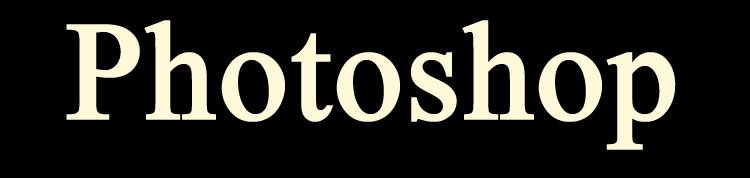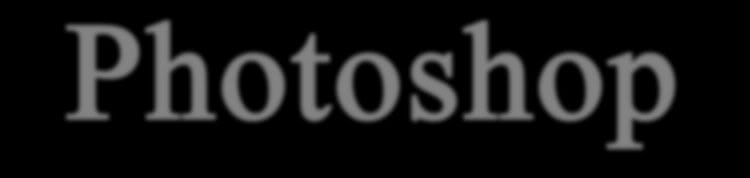texto brillante
►Efectos sobre texto
 Texto efecto sobre cristal Texto efecto sobre cristal |
 Texto efecto de fuego Texto efecto de fuego |
 Texto efecto de hielo Texto efecto de hielo |
 Texto sobre cesped Texto sobre cesped |
 Letras en Oro Letras en Oro |
 Texto fondo reluciente Texto fondo reluciente |
 Imagen sobre texto Imagen sobre texto |
 Texto brillante Texto brillante |
 Texto efecto neon Texto efecto neon |
1.- Para conseguir el efecto de este texto, creamos un documento por ejemplo de 750x200px con el fondo negro y escribimos con letras blancas nuestro texto.
2.- Nos cambiamos a la paleta Canales y duplicamos cualquier canal.(El azul por ejemplo) Azul copia. 3.- Aplicamos filtro/Desenfocar/Desenfoque Gaussiano (entre 3 y 4 px.),elegimos Imagen/Ajustes/Brillo/contraste y aplicamos Brillo: -19 Contraste:-40.
4.- Duplicamos el canal Azul copia y tendremos Azul copia 2, le aplicamos el filtro Otros/Desplazamiento Horizontal: +1 Vertical: +1. 5.-Desplegamos el menú Imagen/Calcular con los valores Origen: 1 Canal:Azul copia Origen: 2 Canal:Azul copia 2 Fusiones:Diferencia nos creará el canal Alfa 1. 6.-Le aplicamos Imagen/Ajustes/Niveles automáticos y nos cambiamos a la paleta capas donde crearemos una nueva capa y elegimos Seleccion/cargar seleccion Canal:Alfa 1. y si ponemos el color blanco como color frontal con Alt+Supr le aplicaremos ese color a la selección (ocultamos la capa de texto para ver el efecto). 7.-Solo nos queda duplicar esta capa ponerla debajo y aplicarle un Desenfoque Gaussiano unos 7px.(podemos duplicar esta capa también). 8.-Por último hacemos una nueva capa que pondremos arriba del todo y con la herramienta Degradado le aplicamos el degradado que más nos guste yo he elegido el Azul,Rojo Amarillo y cambiamos el modo de fusion a Superponer con el resultado que veis en la figura de abajo.

|
 Libro de visitas
Libro de visitas Imprimir
Imprimir  Recomiendanos
Recomiendanos  Archivos PSD
Archivos PSD Renders
Renders